HTML5를 사용하여 개별 요소의 드래그 앤 드롭을 구현하는 방법
HTML5를 사용하여 단일 요소를 드래그 앤 드롭하는 방법은 무엇입니까? 이 기사에서는 HTML 요소를 끌어서 놓기 위한 HTML5를 사용하여 개별 요소의 드래그 앤 드롭을 구현하는 방법 코드를 소개합니다. 구체적인 구현 내용을 살펴보겠습니다.

HTML5의 드래그 앤 드롭 기능을 이용하면 HTML 페이지 요소를 드래그 앤 드롭할 수 있습니다
구체적인 예를 살펴보겠습니다
코드는 다음과 같습니다
SimpleDragDrop.html
<!DOCTYPE html>
<html>
<head>
<meta charset="utf-8" />
<title></title>
<link rel="stylesheet" href="SimpleDragDrop.css" />
<script>
function load() {
var box = document.querySelector('.box');
box.addEventListener('dragstart', onDragStart, false);
var zone = document.querySelector('.dropzone');
zone.addEventListener('dragover', onDragOver, false);
zone.addEventListener('drop', onDrop, false);
}
function onDragStart(e) {
e.dataTransfer.setData('text', this.id);
}
function onDragOver(e) {
e.preventDefault();
this.textContent = 'onDragOver';
}
function onDrop(e) {
e.preventDefault();
this.textContent = 'onDrop';
}
</script>
</head>
<body onload="load();">
<div class="box" draggable="true"></div>
<div id="dropzone" class="dropzone">
</div>
</body>
</html>SimpleDragDrop .css
.box {
width:32px;
height:32px;
border:solid 1px #002f9f;
}
.dropzone {
margin-top:16px;
margin-bottom:16px;
width: 280px;
height: 64px;
border: solid 1px #808080;
}지침 :
<div class="box" draggable="true"></div> <div id="dropzone" class="dropzone"></div>
위의 두 div가 페이지에 표시됩니다. class="box", id="dropzone"을 사용하여 허용 영역이 배치되는 div인 개체를 드래그할 수 있습니다. 드래그 가능한 객체의 경우 드래그 가능한 객체에 draggable="true"를 설정할 수 있습니다.
function load() {
var box = document.querySelector('.box');
box.addEventListener('dragstart', onDragStart, false);
var zone = document.querySelector('.dropzone');
zone.addEventListener('dragover', onDragOver, false);
zone.addEventListener('drop', onDrop, false);
}
function onDragStart(e) {
e.dataTransfer.setData('text', this.id);
}
function onDragOver(e) {
e.preventDefault();
this.textContent = 'onDragOver';
}
function onDrop(e) {
e.preventDefault();
this.textContent = 'onDrop';
}위 코드는 각 요소에 드래그 앤 드롭 이벤트를 할당합니다.
요소를 드래그하기 위해 "dragstart" 이벤트를 설정했습니다. 드래그가 시작되면 onDragStart 함수가 실행됩니다.
요소를 삭제하려면 "드래그오버" "드롭" 이벤트를 설정하세요. 드래그된 요소가 드래그 앤 드롭 영역에 들어가면 onDragOver 함수가 실행되고, 요소가 드롭되면 onDrop 함수가 실행됩니다.
dragstart의 경우 dataTransfer 객체의 값을 설정하는 코드를 작성해야 합니다. dataTransfer에 삽입된 값을 사용하지 않지만, 이 코드가 없으면 데이터 없이도 작동합니다.
실행 결과
웹 브라우저를 사용하여 위 HTML 파일을 표시하세요. 아래와 같은 효과가 표시됩니다.
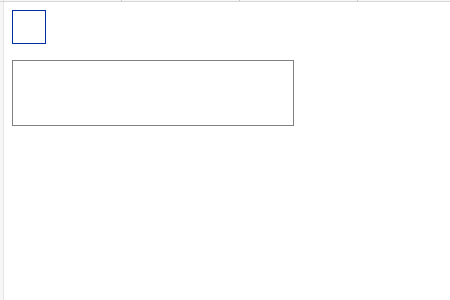
상단의 상자를 드래그하세요. 하단 프레임으로 드래그하면 프레임에 "onDragOver"가 나타납니다.
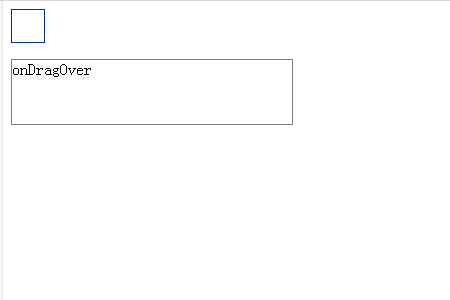
프레임에 넣으면 "onDrop" 문자가 프레임에 나타납니다.
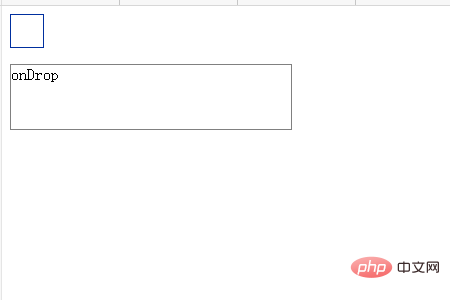
예제 2: 이벤트가 추가된 요소를 드래그 앤 드롭하는 방법
코드는 다음과 같습니다
SimpleDragDrop2.html
<!DOCTYPE html>
<html>
<head>
<meta charset="utf-8" />
<title></title>
<link rel="stylesheet" href="SimpleDragDrop2.css" />
<script>
function load() {
var box = document.querySelector('.box');
box.addEventListener('dragstart', onDragStart, false);
box.addEventListener('dragend', onDragEnd, false);
var box = document.querySelector('.dropzone');
box.addEventListener('dragenter', onDragEnter, false);
box.addEventListener('dragover', onDragOver, false);
box.addEventListener('dragleave', onDragLeave, false);
box.addEventListener('drop', onDrop, false);
}
function onDragStart(e) {
e.dataTransfer.setData('Text', this.id);
this.textContent = 'onDragStart';
}
function onDragEnd(e) {
this.textContent = 'onDragEnd';
}
function onDragEnter(e) {
this.textContent = 'onDragEnter';
}
function onDragOver(e) {
e.preventDefault();
this.textContent = 'onDragOver';
}
function onDragLeave(e) {
this.textContent = 'onDragLeave';
}
function onDrop(e) {
e.preventDefault();
this.textContent = 'onDrop';
}
</script>
</head>
<body onload="load();">
<div id="box" class="box" draggable="true"></div>
<div id="dropzone" class="dropzone"></div>
</body>
</html>SimpleDragDrop.css
.box {
width:32px;
height:32px;
border:solid 1px #d01313;
}
.dropzone {
margin-top:16px;
margin-bottom:16px;
width: 280px;
height: 64px;
border: solid 1px #808080;
}지침:
<div class="box" draggable="true"></div> <div id="dropzone" class="dropzone"></div>
예제에 표시된 대로 위의 경우 Two page DIV 페이지에 표시됩니다. 드래그 가능한 개체의 경우 드래그 가능한 개체에 draggable="true"를 설정합니다.
function load() {
var box = document.querySelector('.box');
box.addEventListener('dragstart', onDragStart, false);
box.addEventListener('dragend', onDragEnd, false);
var box = document.querySelector('.dropzone');
box.addEventListener('dragenter', onDragEnter, false);
box.addEventListener('dragover', onDragOver, false);
box.addEventListener('dragleave', onDragLeave, false);
box.addEventListener('drop', onDrop, false);
}
function onDragStart(e) {
e.dataTransfer.setData('Text', this.id);
this.textContent = 'onDragStart';
}
function onDragEnd(e) {
this.textContent = 'onDragEnd';
}
function onDragEnter(e) {
this.textContent = 'onDragEnter';
}
function onDragOver(e) {
e.preventDefault();
this.textContent = 'onDragOver';
}
function onDragLeave(e) {
this.textContent = 'onDragLeave';
}
function onDrop(e) {
e.preventDefault();
this.textContent = 'onDrop';
}위의 코드는 드래그 앤 드롭 이벤트를 각 요소에 할당합니다.
"dragstart" 및 "dragend" 이벤트는 드래그된 쪽의 요소에 할당됩니다. 드래그가 시작되면 ondstart 함수가 호출되고 드래그가 완료된 후 ondos agEs 함수가 호출됩니다.
"dragenter", "dragover", "dragleave" 및 "drop" 이벤트는 드래그할 요소에 할당됩니다. 드래그된 요소가 드래그 앤 드롭 영역에 들어오면 onDragEnter 함수가 실행됩니다. 드래그 앤 드롭 영역 내에서 드래그되는 동안 onDragOver 함수가 실행됩니다. OnDragLeave 함수가 실행됩니다. 드래그된 요소가 드롭되면 onDrop 함수가 실행됩니다.
실행 결과
웹 브라우저를 사용하여 위 HTML 파일을 표시합니다. 아래와 같은 효과가 표시됩니다.
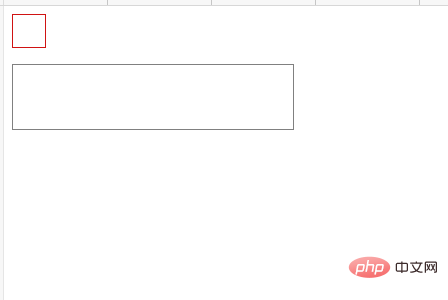
빨간색 영역의 사각형 영역을 드래그하세요. 이 영역에는 "onDragStart" 문자가 표시됩니다.
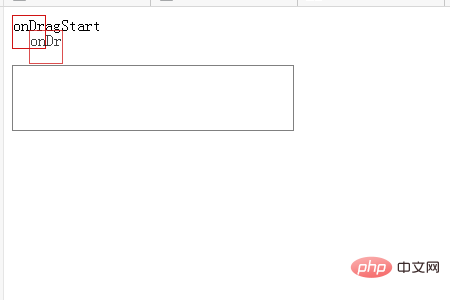
드래그를 놓으면 "onDragEnd"라는 문자의 빨간색 상자 안의 영역이 표시됩니다.
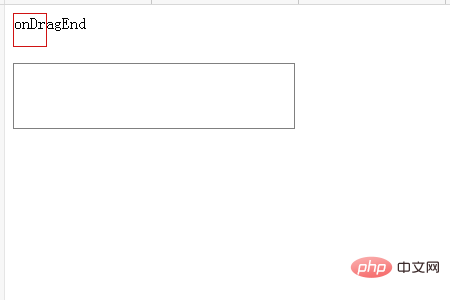
빨간색 상자 영역을 다시 드래그하세요. 하단 영역으로 드래그 앤 드롭하면 "onDragOver" 문자가 드롭 영역에 표시됩니다.
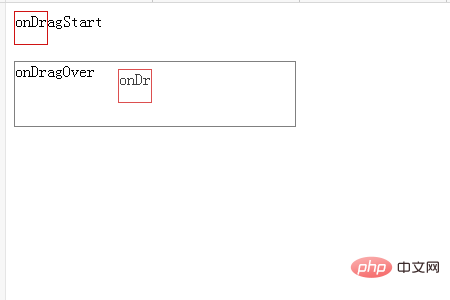
드래그 앤 드롭 영역의 빨간색 상자 영역에 드래그를 놓으면 하단 영역에 "onDrop" 문자가 표시됩니다.
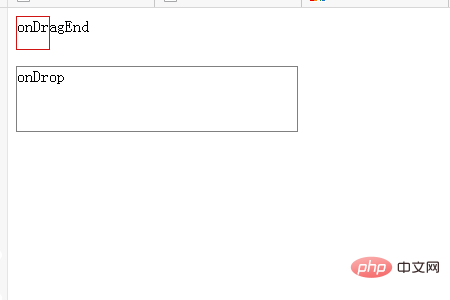
빨간색 상자를 다시 드래그하여 배치 영역을 겹치세요. "onDragOver" 문자가 표시됩니다.
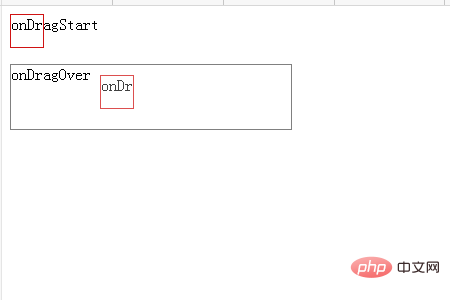
빨간색 상자를 드래그 앤 드롭 영역 밖으로 드래그하세요. 드롭 영역의 문자 표시가 "onDragLeave"로 변경됩니다.
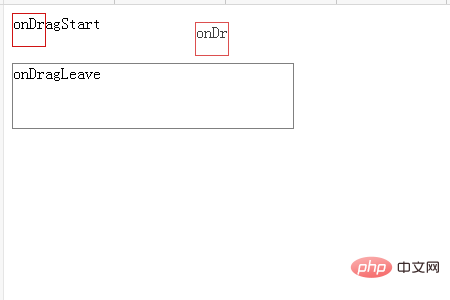
위 내용은 HTML5를 사용하여 개별 요소의 드래그 앤 드롭을 구현하는 방법의 상세 내용입니다. 자세한 내용은 PHP 중국어 웹사이트의 기타 관련 기사를 참조하세요!

핫 AI 도구

Undresser.AI Undress
사실적인 누드 사진을 만들기 위한 AI 기반 앱

AI Clothes Remover
사진에서 옷을 제거하는 온라인 AI 도구입니다.

Undress AI Tool
무료로 이미지를 벗다

Clothoff.io
AI 옷 제거제

Video Face Swap
완전히 무료인 AI 얼굴 교환 도구를 사용하여 모든 비디오의 얼굴을 쉽게 바꾸세요!

인기 기사

뜨거운 도구

메모장++7.3.1
사용하기 쉬운 무료 코드 편집기

SublimeText3 중국어 버전
중국어 버전, 사용하기 매우 쉽습니다.

스튜디오 13.0.1 보내기
강력한 PHP 통합 개발 환경

드림위버 CS6
시각적 웹 개발 도구

SublimeText3 Mac 버전
신 수준의 코드 편집 소프트웨어(SublimeText3)

뜨거운 주제
 7677
7677
 15
15
 1393
1393
 52
52
 1207
1207
 24
24
 91
91
 11
11
 73
73
 19
19
 H5 프로젝트를 실행하는 방법
Apr 06, 2025 pm 12:21 PM
H5 프로젝트를 실행하는 방법
Apr 06, 2025 pm 12:21 PM
H5 프로젝트를 실행하려면 다음 단계가 필요합니다. Web Server, Node.js, 개발 도구 등과 같은 필요한 도구 설치. 개발 환경 구축, 프로젝트 폴더 작성, 프로젝트 초기화 및 코드 작성. 개발 서버를 시작하고 명령 줄을 사용하여 명령을 실행하십시오. 브라우저에서 프로젝트를 미리보고 개발 서버 URL을 입력하십시오. 프로젝트 게시, 코드 최적화, 프로젝트 배포 및 웹 서버 구성을 설정하십시오.
 H5 페이지 제작은 정확히 무엇을 의미합니까?
Apr 06, 2025 am 07:18 AM
H5 페이지 제작은 정확히 무엇을 의미합니까?
Apr 06, 2025 am 07:18 AM
H5 Page 프로덕션은 HTML5, CSS3 및 JavaScript와 같은 기술을 사용하여 크로스 플랫폼 호환 웹 페이지의 생성을 말합니다. 핵심은 브라우저의 구문 분석 코드, 렌더링 구조, 스타일 및 대화식 기능에 있습니다. 일반적인 기술에는 애니메이션 효과, 반응 형 디자인 및 데이터 상호 작용이 포함됩니다. 오류를 피하려면 개발자를 디버깅해야합니다. 성능 최적화 및 모범 사례에는 이미지 형식 최적화, 요청 감소 및 코드 사양 등이 포함됩니다. 로딩 속도 및 코드 품질을 향상시킵니다.
 H5를 만드는 방법 아이콘을 클릭하십시오
Apr 06, 2025 pm 12:15 PM
H5를 만드는 방법 아이콘을 클릭하십시오
Apr 06, 2025 pm 12:15 PM
H5 클릭 아이콘을 생성하는 단계에는 다음이 포함됩니다. 이미지 편집 소프트웨어에서 정사각형 소스 이미지 준비. H5 편집기에 상호 작용을 추가하고 클릭 이벤트를 설정하십시오. 전체 아이콘을 덮는 핫스팟을 만듭니다. 페이지로 점프하거나 애니메이션 트리거링과 같은 클릭 이벤트의 동작을 설정하십시오. h5 문서를 HTML, CSS 및 JavaScript 파일로 내보내십시오. 내보내는 파일을 웹 사이트 또는 기타 플랫폼에 배포하십시오.
 H5 페이지 제작에 적합한 응용 프로그램 시나리오
Apr 05, 2025 pm 11:36 PM
H5 페이지 제작에 적합한 응용 프로그램 시나리오
Apr 05, 2025 pm 11:36 PM
H5 (HTML5)는 마케팅 캠페인 페이지, 제품 디스플레이 페이지 및 기업 프로모션 마이크로 웨스 사이트와 같은 가벼운 응용 프로그램에 적합합니다. 그것의 장점은 교차 성형 및 풍부한 상호 작용에있어 있지만, 그 한계는 복잡한 상호 작용 및 애니메이션, 로컬 리소스 액세스 및 오프라인 기능에 있습니다.
 H5는 무엇을 언급합니까? 맥락 탐색
Apr 12, 2025 am 12:03 AM
H5는 무엇을 언급합니까? 맥락 탐색
Apr 12, 2025 am 12:03 AM
h5referstohtml5, apivotaltechnologyinwebdevelopment.1) html5introducesnewelements 및 dynamicwebapplications.2) itsupp ortsmultimediawithoutplugins, enovannangeserexperienceacrossdevices.3) SemanticLementsImproveContentsTructUreAndSeo.4) H5'Srespo
 H5 페이지 제작은 프론트 엔드 개발입니까?
Apr 05, 2025 pm 11:42 PM
H5 페이지 제작은 프론트 엔드 개발입니까?
Apr 05, 2025 pm 11:42 PM
예, H5 페이지 제작은 HTML, CSS 및 JavaScript와 같은 핵심 기술을 포함하는 프론트 엔드 개발을위한 중요한 구현 방법입니다. 개발자는 & lt; canvas & gt; 그래픽을 그리거나 상호 작용 동작을 제어하기 위해 JavaScript를 사용하는 태그.
 H5 프로그래밍 언어는 무엇입니까?
Apr 03, 2025 am 12:16 AM
H5 프로그래밍 언어는 무엇입니까?
Apr 03, 2025 am 12:16 AM
H5는 독립형 프로그래밍 언어가 아니라 최신 웹 애플리케이션을 구축하기위한 HTML5, CSS3 및 JavaScript 모음입니다. 1. HTML5는 웹 페이지 구조와 컨텐츠를 정의하고 새로운 태그와 API를 제공합니다. 2. CSS3은 스타일과 레이아웃을 제어하고 애니메이션과 같은 새로운 기능을 소개합니다. 3. JavaScript는 동적 상호 작용을 구현하고 DOM 작업 및 비동기 요청을 통해 기능을 향상시킵니다.
 H5로 팝업 창을 만드는 방법
Apr 06, 2025 pm 12:12 PM
H5로 팝업 창을 만드는 방법
Apr 06, 2025 pm 12:12 PM
H5 팝업 창 생성 단계 : 1. 트리거링 메소드를 결정합니다 (클릭, 시간, 종료, 스크롤); 2. 디자인 컨텐츠 (제목, 텍스트, 액션 버튼); 3. 세트 스타일 (크기, 색상, 글꼴, 배경); 4. 코드 구현 (HTML, CSS, JavaScript); 5. 테스트 및 배포.




